如何巧用win10系统DISM离线安装.NET Framework 3.5
发布时间:2017-08-22 16:24:00 浏览数: 小编:jiwei
如何巧用win10系统DISM离线安装.NET Framework 3.5?win10系统预装了.NET Framework 4.5。而安装一些其它软件如cad2007要求有.NET Framework 3.5才能正常安装,当我们双击打开类似应用时,Windows10系统会提醒我们需要联网下载安装.NET Framework 3.5,因为下载是跨国传输的,所以速度相当缓慢。不过,我们有更方便快捷的方式来安装它,不需要联网下载,使用DISM(部署映像服务和管理)和Win10的安装镜像就可以搞定,下面就由系统族小编来为大家详述安装方法。
相关推荐:GHOST WIN10 64位 专业版系统
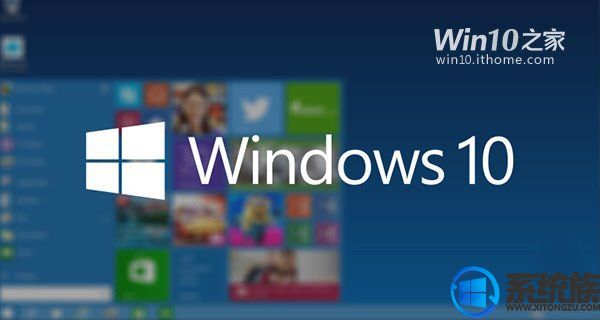
1、加载Win10镜像。在Win10中可以通过双击的方式加载ISO镜像文件,也可以使用魔方中的软媒虚拟光驱方便的加载;

2、在Win10开始菜单按钮上点击鼠标右键,选择其中的“命令提示符(管理员)”,打开命令提示符;

3、在命令提示符中直接输入下面的一行命令,当然可以直接粘贴复制过去。注意,其中的“D:”是安装镜像所在的盘符名称,这个需要根据你电脑的实际情况来进行修改。接下来你应该会看到一个进度条,完成后会提示“操作成功完成”;
Dism /online /enable-feature /featurename:NetFX3 /All /Source:D:sourcessxs /LimitAccess

4、到控制面板中的“启用或关闭Windows功能”中看看,会发现已经安装并启用了.NET Framework 3.5。
以上就是如何巧用win10系统DISM离线安装.NET Framework 3.5的详细方法了,有遇到这个问题的朋友可以参照小编的方法进行操作,更多关于win10系统技巧,请大家关注系统族!

下一篇: 开启Win10录音机功能的技巧



















